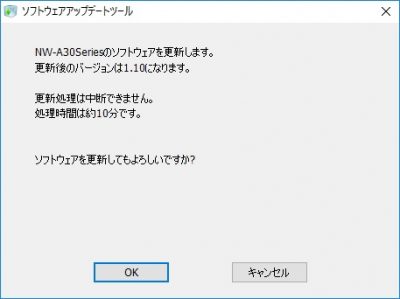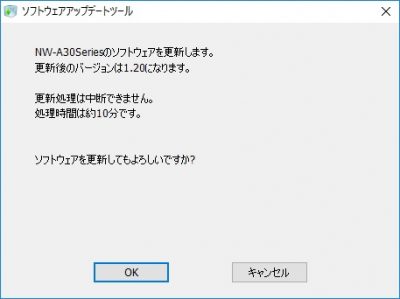A20シリーズからタッチパネル付きにパワーアップした、NW-A30シリーズは、ハイレゾヘッドホンや本体容量などで何種類かありますが、一番お手頃なNW-A35(本体のみ)を買ってみました。
NW-A35
本体のみなら22,000円弱とお安いです。128GBまでのmicroSDカードに対応していますので、本体16GBでも足りなければ挿せばOKですしね。(音質にうるさい人には、本体メモリとSDカードで音質の違いが分かるそうですが、、、)
 箱の中には箱が、、、という作りです。ペロン、、と出ているつまみで引き出します。
箱の中には箱が、、、という作りです。ペロン、、と出ているつまみで引き出します。
 取り出してみます。やはり小さいです。今時のスマホの半分以下の大きさですね。
取り出してみます。やはり小さいです。今時のスマホの半分以下の大きさですね。
外形寸法:約54.8mm x 約97.3mm x 約10.7mm
充電池含む:約98g
ディスプレイ:3.1型(7.8cm)タッチパネル対応
 右側面にのみ操作キーが集まってます。手探りで操作するにはタッチパネルでは難しいですからね。物理キーは大事です。
右側面にのみ操作キーが集まってます。手探りで操作するにはタッチパネルでは難しいですからね。物理キーは大事です。
 下面には、上からイヤホンジャック、WMポート、ストラップホールがあります。
下面には、上からイヤホンジャック、WMポート、ストラップホールがあります。
 付属品。WMポートをふさぐキャップは予備も含めて2つ付いてます。あとはパソコン&充電ケーブルだけです。充電アダプタは付属していませんので別途調達しましょう。
付属品。WMポートをふさぐキャップは予備も含めて2つ付いてます。あとはパソコン&充電ケーブルだけです。充電アダプタは付属していませんので別途調達しましょう。
初回起動
 起動したら日付時刻の設定画面になりました。一度設定すると、後は特に待ち受け画面にも出てきませんし、ステータスバーにも出ません。本体録音をする際にファイル名付けに使用されるだけですので、だいたいでいいと思います。
起動したら日付時刻の設定画面になりました。一度設定すると、後は特に待ち受け画面にも出てきませんし、ステータスバーにも出ません。本体録音をする際にファイル名付けに使用されるだけですので、だいたいでいいと思います。
 最初に説明画面が出てきますが、かなり綺麗な文字の印象。
最初に説明画面が出てきますが、かなり綺麗な文字の印象。
さすがにこの小ささでWVGA(800×480ドット)ですからね。DPIに換算すると300dpiもありますよ。iPhone7が326dpiくらいだそうなので、ほぼ同じくらいの解像度があるわけです。
 画面外からのフリックにも対応。これも最近のスマホでは普通のUIですから違和感ないですね。
画面外からのフリックにも対応。これも最近のスマホでは普通のUIですから違和感ないですね。
楽曲を入れる
 micro SDに楽曲を入れて差し込んでみると、データベース作成中画面になりました。
micro SDに楽曲を入れて差し込んでみると、データベース作成中画面になりました。
 ただしmicroSDカードを抜くときは、ちゃんとマウント解除しましょうね。突然抜くと警告出ますよ、、、、。
ただしmicroSDカードを抜くときは、ちゃんとマウント解除しましょうね。突然抜くと警告出ますよ、、、、。
 SDカードがない場合は、付属のケーブルでパソコンにつないで、mp3ファイルなどをコピーしましょう。専用ツールがなくても大丈夫ですよ。
SDカードがない場合は、付属のケーブルでパソコンにつないで、mp3ファイルなどをコピーしましょう。専用ツールがなくても大丈夫ですよ。
試聴
この時点でヘッドホンをつないで聞いてみました。
普段、スマホ(XPERIA)につないで聞いているんですが、全然違いますね。ヘッドホン実用最大出力が、35mW+35mWと、前モデル(A20シリーズ)の10mW+10mWの3.5倍になっているのも効いているんだと思います。
ハイレゾヘッドホンだともっと違いが分かるんですが(ヨドバシカメラで試してみました)お値段もかなりのものなので、まだ通常のヘッドホンで我慢です。
ところで、電池持ちですが、あまりよくないですね。1日おきには充電が必要です。公称で45時間再生ですが、Bluetooth接続だと20時間しか再生できません。ちなみに再生していなくても電源が入っているだけで数日で電池がなくなります。聞いてないときはこまめに電源切った方がいいとも思います。
Bluetoothペアリング
 ヘッドホンは直挿のほうが良いのですが、利便性という所ではBluetoothアダプタが便利です。ウォークマン本体をカバンに入れておけますからね。
ヘッドホンは直挿のほうが良いのですが、利便性という所ではBluetoothアダプタが便利です。ウォークマン本体をカバンに入れておけますからね。
 NFCでタッチペアリンクに対応しているので、サクッとペアリングできますよ。写真はSBH-50の上にNW-A35を乗せているところです。
NFCでタッチペアリンクに対応しているので、サクッとペアリングできますよ。写真はSBH-50の上にNW-A35を乗せているところです。
SBH-50でも音飛びなく快適ですが、やはり音質は落ちます(スマホ接続と差がない感じです)
UIの操作性
 この小ささでタッチパネル搭載なことも凄いですが、超小型の文字入力も搭載しています。
この小ささでタッチパネル搭載なことも凄いですが、超小型の文字入力も搭載しています。
 スマホみたいにフリック入力ができますよ! 凄いな、、、。
スマホみたいにフリック入力ができますよ! 凄いな、、、。
他は細かい表示が多い中で、よく頑張っていると思いますよ。ただしキーボードの素早さとは違い、全体的にもっさりしている感じがしますけどね、、。この辺りはファームのアップデートに期待したいです。
2017年2月23日 本体ソフトウェアアップデート
[1] タッチパネルを押下したときや、スクロールしたときの反応速度が向上しました。
[2] 特定の条件下で発生する音飛び、音途切れの症状を改善しました。
[3] その他の機能改善
以上の内容で、Ver 1.10にアップデートされます。
タッチパネルの反応が良くなるのは良いですね。音飛びも改善と!
ホームメニュー(設定ボタン)から、設定→本体情報を選び、「本体ソフトウェア:」の項目で現在のバージョンを確認してください。
最新版でなければパソコン経由でアップデートできます。
1.本体空き容量の確認(200MB必要で、先ほどのページで確認できます)
2.公式サイトからアップデートファイルをPCにダウンロードします。
3.ウォークマンをUSB接続します。(本体がUSBマスストレージ画面になる)
4.ダウンロードしたソフトウエアをPCで実行します。
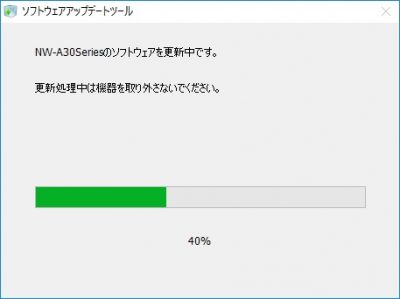 この画面になると、本体が再起動し、アップデート画面になります。約10分かかるとありましたが、2分ほどで完了しました。
この画面になると、本体が再起動し、アップデート画面になります。約10分かかるとありましたが、2分ほどで完了しました。
タッチパネルの反応がいい!スクロールも超早くなった!! いいですねー。
2017年3月22日 本体ソフトウェアアップデート
さらにVer1.2のアップデートも行われました。
アップデート内容
[1] タイ語の曲情報(曲名、アーティスト名、アルバム名など)の表示に対応しました。
[2] その他の機能改善
なるほど、、、。その他が気になりますが、、、。
前回同様、PC用アップデートアプリケーションをダウンロードして実施しました。
アップデート後は日本語入力画面の起動が早くなった気がしますね。